コムテックのドライブレコーダーZDR-015をクロスビーに車載して使っています。たまに面白い映像が撮れた時にYoutubeなどにアップしたくなった場合、せっかくの前後カメラ同時録画の利点を最大限活かした前後の2画面を1画面に分割して表示させた動画を作りたいわけです。
最初フリーソフトのDual Screen Video Makerを使ってお手軽に左右に並べた映像を出していましたが、上下に黒い帯が出るのがいまいちでした。他に無料ソフトでとなるとAviUtilを使えば大抵のことが出来ますが、このソフトは多機能すぎて敷居が高く、たまにしか使わないと毎回悩みながら操作することになります。
今回はAviUtilを使い、ZDR-015で録画したFull HDのサイズそのまま画面いっぱいに上下もしくは左右に分割した前後の映像を1画面に収める動画ファイルの作成方法のご紹介です。かなり限定した操作方法ですが、このブログは私の備忘録でもあります。
このページの目次
前後の映像ファイルを用意する
最初にドライブレコーダーZDR-015で録画したSDカードの中の録画ファイルから、前と後ろの映像を別々に分離させたファイルが必要です。ファイルの分離方法はXMedia Recodeというフリーソフトを使います。操作方法は、コチラの過去記事を参考にしてください。
ちなみに、XMedia Recodeでは分離時に変換(エンコード)は不要で、コピーで分離したファイルで大丈夫でした。コピーのほうが少し時間が短縮できます。(編集ソフトや操作方法によっては、コピーでは映像が乱れる場合あり)
AviUtil Extra Packをインストール
AviUtilをPCにインストールします。AviUtil単体でインストールするとプラグインやコーデックの追加設定がむずかしいので、それらがセッティング済みのExtra Packをインストールしたほうが簡単です。
レイヤーで開く
AviUtilを立ち上げたら、前後カメラの2ファイルをレイヤーで開きます。画像サイズが劣化しないようにサイズに注意なのと、時間軸が同じ位置になるように注意です。
- 設定 ⇒ 拡張編集の設定 を開く
- 前方カメラの映像ファイルをレイヤーにドラック&ドロップ
- 読み込むファイルに合わせる にチェックを入れて画像サイズ・フレームレートを指定
- 後方カメラの映像ファイルをレイヤーにドラッグ&ドロップ
- すべてのレイヤーの時間軸を合わせる
- 音声レイヤーは1つだけ残して削除(音声は同じものなので)
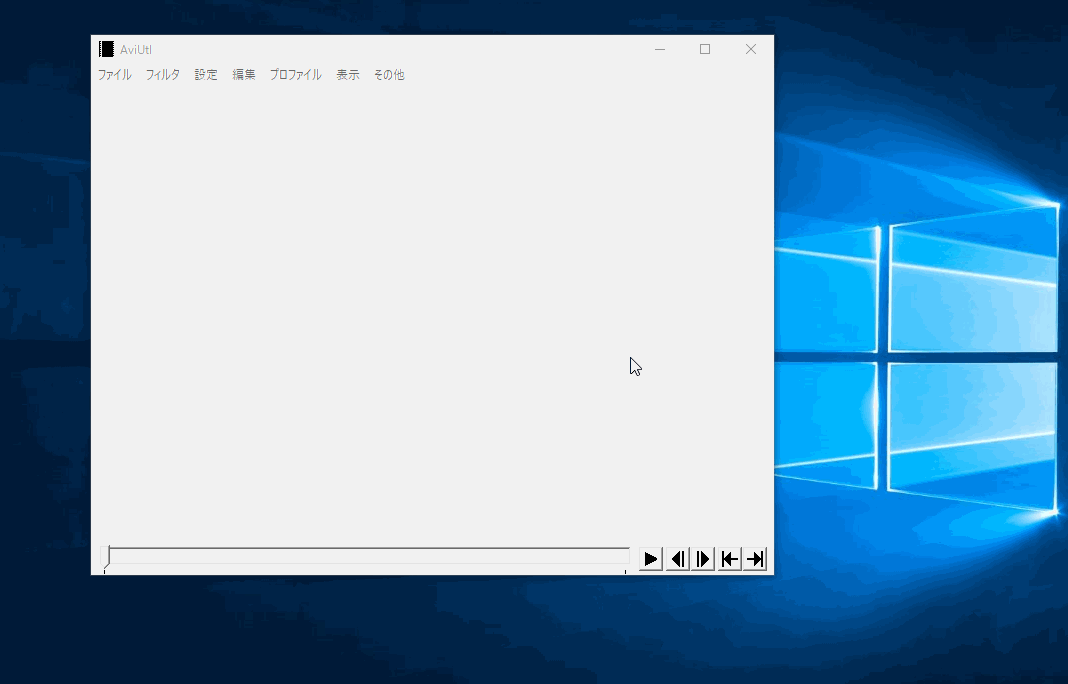
標準描画にクリッピングと反転を追加
前方カメラ映像のレイヤーの青いバーをダブルクリックします。動画ファイル(標準描画)の+ボタンを押してクリッピングと反転の項目を追加します。
- +ボタン ⇒ クリッピング
- +ボタン ⇒ 基本効果 ⇒ 反転
後方カメラ映像のレイヤーも同じように追加しておきます。反転はドライブレコーダー側の設定で鏡面設定にしている場合使わないかもしれません。
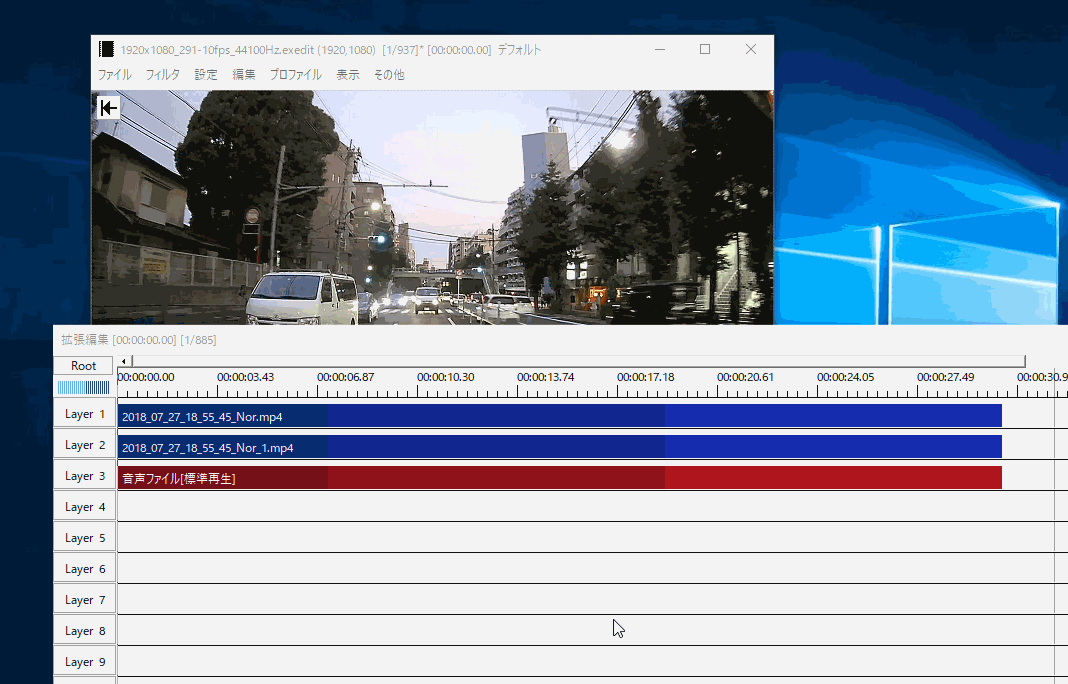
ここまでで画面分割の前準備が完了です。あとは上下に2画面分割するか、左右に2画面分割するかで設定する数値が違うだけです。
上下に分割
画面を上下に分割するので、縦方向にそれぞれ上下にカットしなくてはいけません。うちのドライブレコーダーの設置角度だと、上から320px、下から220pxで合計540pxでちょうどFull HDの縦1080pxの半分になります。
それを前方カメラ映像はマイナス(-)320(Y軸の)上に移動させ、後方カメラ映像はプラス220(Y軸の)下に移動させます。
バックの映像は、左右反転(鏡面設定)にはしない方が上下分割の場合、見やすいかなと思います。
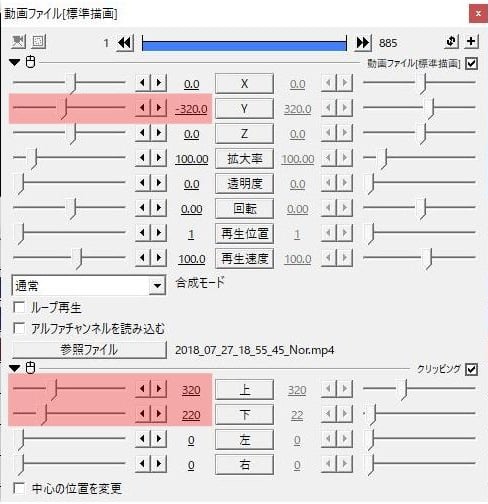
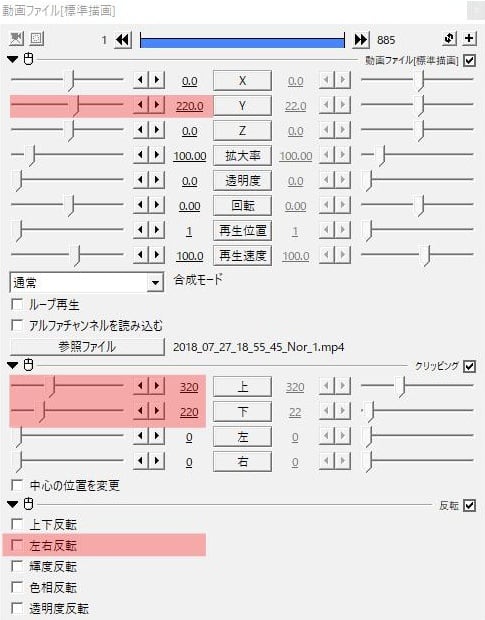
この設定でYoutubeにアップロードしたテスト映像です。後方カメラの映像は鏡面(バックミラーで見ている感じ)になるようにしています。(左右反転するかどうかはカメラ側の設置設定にもよります。)
左右に分割
画面を左右に分割するので、横方向にそれぞれ左右にカットしなくてはいけません。横方向はちょうど半分になるように、左右からそれぞれ480pxで合計960pxでちょうどFull HDの横1920pxの半分になります。
それを前方カメラ映像はマイナス(-)480(X軸の)左に移動させ、後方カメラ映像はプラス480(X軸の)右に移動させます。
後方の映像は、左右反転(後ろを振り向いてみている感じ)にした方が左右分割の場合、断然見やすいでしょう。
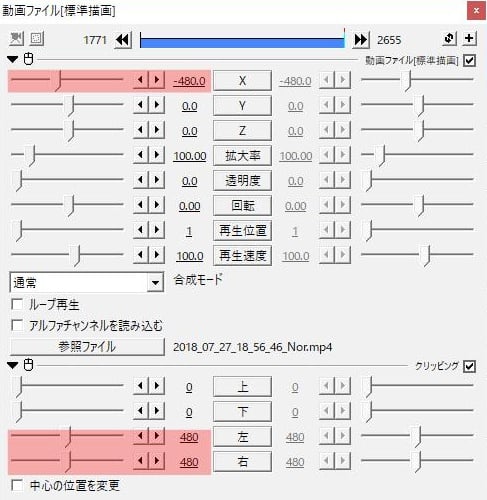
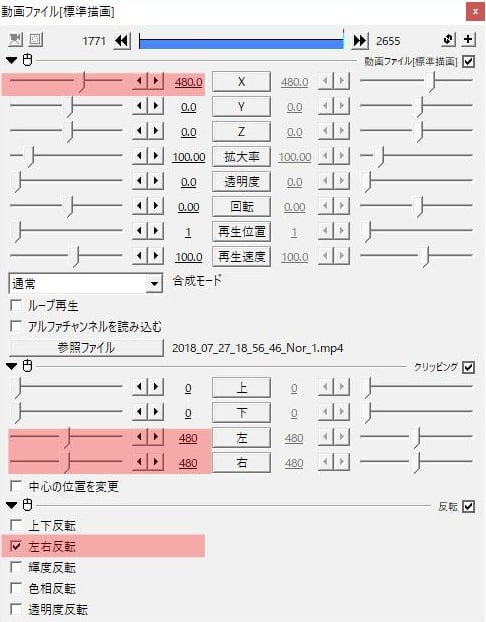
この設定でYoutubeにアップロードしたテスト映像です。リアカメラの映像は鏡面設定じゃないように左右反転させています。当方のカメラの設置設定だと、SDカードに録画されているバックカメラの映像は鏡面設定(バックミラーで見た感じ)になっていました。
次の記事では、応用編で斜めにクリッピングする方法を記事にしました。
リア映像をバックミラー風にするコチラの方法が、実際に運転している感じが出て一番気に入っています。
コムテック ドライブレコーダー用オプション 駐車監視直接配線コード HDROP-09








AviUtl Extra Pack1.14/1.0 Download videoHelp
AvlUtl ExtraPackセットアップ画面から動かないここの画面の設定の仕方詳しく教えてください。
Avi Utl Extra Pack 1.14/1.0Download VideoHelpを
クリックAviUtlExtra Packセットアップが始まりグリンのバー走り出す右はじまでいって画面がかわりそこから15分~20分たっても次のバーのグリンが走りません。このへんのやりかた教えてください。
藤澤さん、
Avi Utl Extra Packは、AviUtil本体+各種プラグインのインストールをまとめて行ってくれる便利なインストーラーというだけです。
インストールを実行したら、あとは終わるのを待つだけです。
それが進まないのであれば、本来のAviUtil本体、各種プラグインをひとつずつインストールするしかないと思います。
「AviUtil インストール」で検索して、詳しく説明しているサイトがたくさんあります。
たとえばこちらなどを参考にしてください。
https://aviutl-douga.com/download-install/
藤澤です早速の回答頂きまして有難う御座います頂きました、アドバイスで早速やってみます。ネットで紹介しているドラレコ ZDR-015ですが他社の前後カメラでも問題ないですね最後にこの点回答お願いします。
藤沢さん、当方はいちユーザーなので所有しているZDR-015のことしかわかりません。
他社レコーダーがどうなのかは不明です。
お名前はわかりませんのでdef-4さんとよばさせていただきます。回答有難う御座います、お話わかりましたdef-4さんのお話どうりひとつひとつやってみるしかしょうがないようです、私も80歳の老兵ですので説明所に書いている意味がわからないのが沢山ありできるかどうかわからないけどやってみます。できなければ断念します。いろいろと有難う御座いました、それでは失礼します。